كيفية حماية تنسيق ورقة العمل فقط في Excel؟
قد يعرف معظمنا كيفية حماية محتويات ورقة العمل من التغيير، ولكن هنا، أريد للآخرين أن يتمكنوا من تغيير قيم الخلايا أو إدخال أرقام أو نصوص، ولكن دون الإخلال بتنسيق الخلايا الذي قمت بتطبيقه، مثل الخطوط وألوان الخلفية وما إلى ذلك. كيف يمكنك حماية تنسيق ورقة العمل دون النظر إلى المحتويات؟
- حماية تنسيق ورقة العمل باستخدام ميزة Excel (7 خطوات)
- حماية تنسيق ورقة العمل فقط باستخدام Kutools لـ Excel (3 خطوات)
- حماية عدة/كل أوراق العمل بنفس كلمة المرور في Excel
حماية تنسيق ورقة العمل باستخدام ميزة Excel
لنفترض أنني قد طبقت التنسيق على نطاق الخلايا كما هو موضح في لقطة الشاشة التالية، والآن سأتحدث عن كيفية حماية تنسيق ورقة العمل فقط خطوة بخطوة:

1. حدد نطاق الخلايا التي تريد للآخرين أن يتمكنوا من تعديلها، ثم انقر بزر الماوس الأيمن واختر تنسيق الخلايا من قائمة السياق، انظر لقطة الشاشة:

2. في تنسيق الخلايا مربع الحوار، انقر فوق الحماية التبويب، وألغِ تحديد الخيار مقفل . انظر لقطة الشاشة:

3. انقر فوق موافق لإغلاق مربع الحوار.
4. إذا كنت بحاجة إلى السماح للآخرين بتعديل نطاقات متعددة في هذه الورقة، يرجى تكرار الخطوات من 1 إلى 4 حسب الحاجة.
5. استمر بالنقر فوق مراجعة > حماية الورقة لحماية الورقة، انظر لقطة الشاشة:
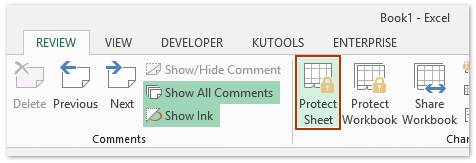
6. وفي مربع الحوار المنبثق، تأكد من أن خيار تنسيق الخلايا غير محدد (لم يتم تحديده افتراضيًا)، ولا تحتاج إلى تغيير أي معلومات في مربع الحوار، انظر لقطة الشاشة:

7. ثم انقر فوق موافق، ويمكن تعديل كل محتويات الخلايا المحددة حسب الحاجة، لكن لا يمكن تعديل تنسيق الخلية.
ملاحظة: إذا كنت ترغب في تعيين كلمة مرور لحماية الورقة، يمكنك إدخال كلمة المرور حسب الحاجة، ولكن إذا لم تكن بحاجة لذلك، فقط انقر فوق زر موافق في مربع حوار حماية الورقة.
حماية تنسيق ورقة العمل فقط باستخدام Kutools لـ Excel
إذا كان لديك Kutools لـ Excel مثبتًا، يمكنك تبسيط الخطوات لحماية تنسيق ورقة العمل الحالية فقط. الرجاء القيام بما يلي:
1. حدد نطاقات متعددة ستسمح للآخرين بتحريرها، وانقر فوق Kutools Plus > تصميم ورقة العمل لتنشيط تصميم التبويب، ثم انقر فوق الزر إلغاء قفل الخلاياعلى تصميم التبويب. انظر لقطة الشاشة:
ملاحظة: بالضغط مع الاستمرار على مفتاح Ctrl يمكنك تحديد نطاقات متعددة غير متجاورة عن طريق اختيارها واحدة تلو الأخرى.


ثم يظهر مربع حوار ينبهك بأن النطاقات المحددة تم فتح قفلها. فقط أغلقه.
2. انقر فوق تصميم > حماية الورقة أو (مراجعة > حماية الورقة) لحماية ورقة العمل الحالية.
3. في مربع حوار حماية الورقة الذي يفتح، أدخل كلمة المرور الخاصة بك، وتذكر ألا تحدد خيار تنسيق الخلايا وانقر فوق الزر موافق . بعد ذلك، أعد إدخال كلمة المرور الخاصة بك في مربع حوار تأكيد كلمة المرور، وانقر فوق الزر موافق .

Kutools لـ Excel - قم بتعزيز Excel بأكثر من 300 أدوات أساسية. استمتع بميزات ذكاء اصطناعي مجانية بشكل دائم! احصل عليه الآن
عرض توضيحي: حماية تنسيق ورقة العمل فقط في Excel
حماية سريعة لعدد كبير من أوراق العمل/كلها بكلمة مرور في Excel
عادةً ما يمكن لميزة حماية الورقة في Excel حماية الورقة النشطة فقط. ومع ذلك، فإن أداة حماية ورقة العمل في Kutools لـ Excel تتيح حماية عدد كبير من أوراق العمل (أو كلها) بنفس كلمة المرور بخطوتين فقط.

Kutools لـ Excel - قم بتعزيز Excel بأكثر من 300 أدوات أساسية. استمتع بميزات ذكاء اصطناعي مجانية بشكل دائم! احصل عليه الآن
أفضل أدوات الإنتاجية لمكتب العمل
عزز مهاراتك في Excel باستخدام Kutools لـ Excel، واختبر كفاءة غير مسبوقة. Kutools لـ Excel يوفر أكثر من300 ميزة متقدمة لزيادة الإنتاجية وتوفير وقت الحفظ. انقر هنا للحصول على الميزة الأكثر أهمية بالنسبة لك...
Office Tab يجلب واجهة التبويب إلى Office ويجعل عملك أسهل بكثير
- تفعيل تحرير وقراءة عبر التبويبات في Word، Excel، PowerPoint، Publisher، Access، Visio وProject.
- افتح وأنشئ عدة مستندات في تبويبات جديدة في نفس النافذة، بدلاً من نوافذ مستقلة.
- يزيد إنتاجيتك بنسبة50%، ويقلل مئات النقرات اليومية من الفأرة!
جميع إضافات Kutools. مثبت واحد
حزمة Kutools for Office تجمع بين إضافات Excel وWord وOutlook وPowerPoint إضافة إلى Office Tab Pro، وهي مثالية للفرق التي تعمل عبر تطبيقات Office.
- حزمة الكل في واحد — إضافات Excel وWord وOutlook وPowerPoint + Office Tab Pro
- مثبّت واحد، ترخيص واحد — إعداد في دقائق (جاهز لـ MSI)
- الأداء الأفضل معًا — إنتاجية مُبسطة عبر تطبيقات Office
- تجربة كاملة لمدة30 يومًا — بدون تسجيل، بدون بطاقة ائتمان
- قيمة رائعة — وفر مقارنة بشراء الإضافات بشكل منفرد